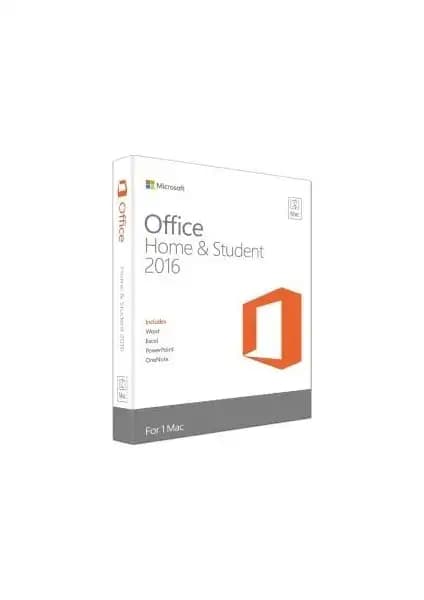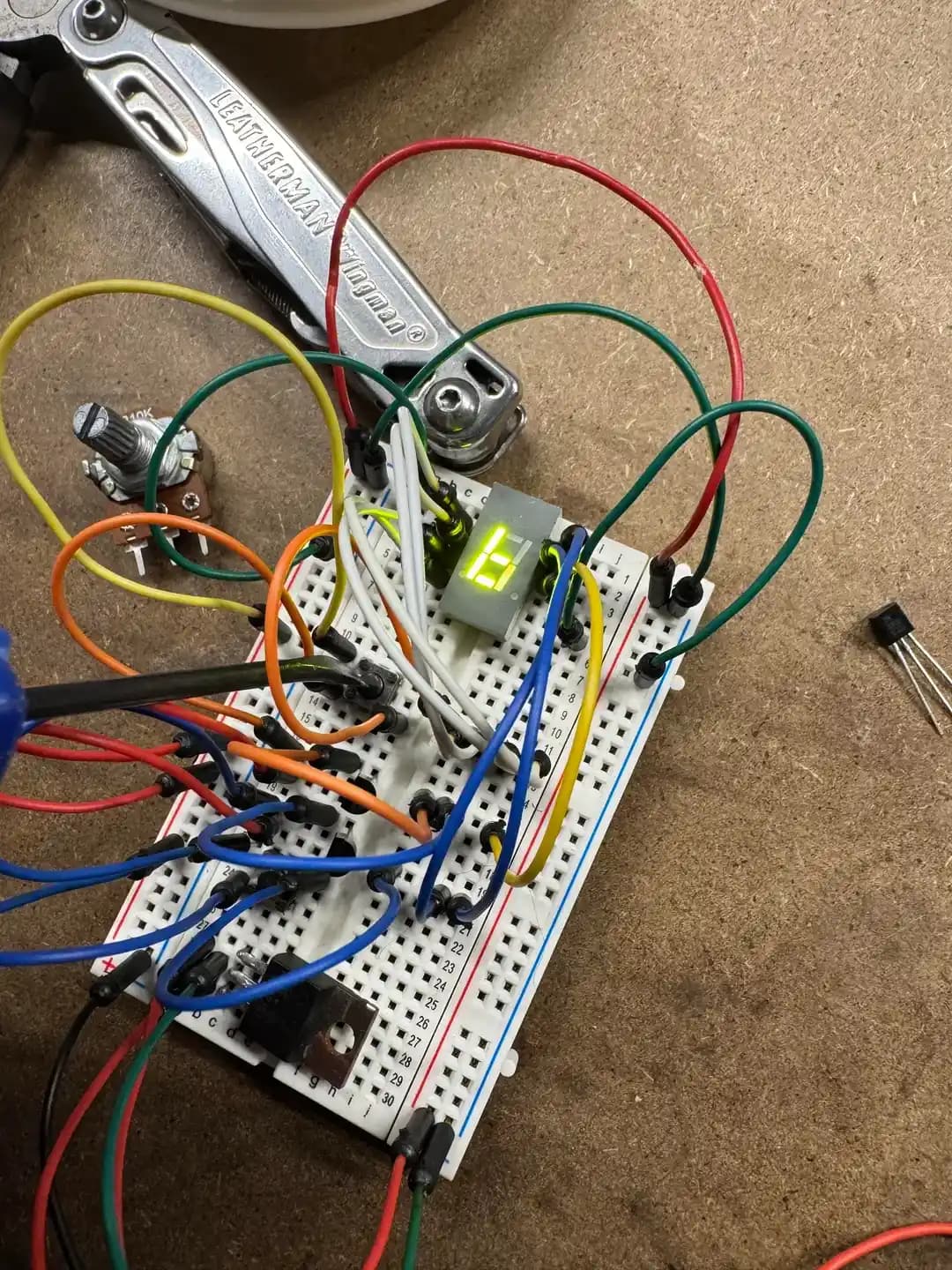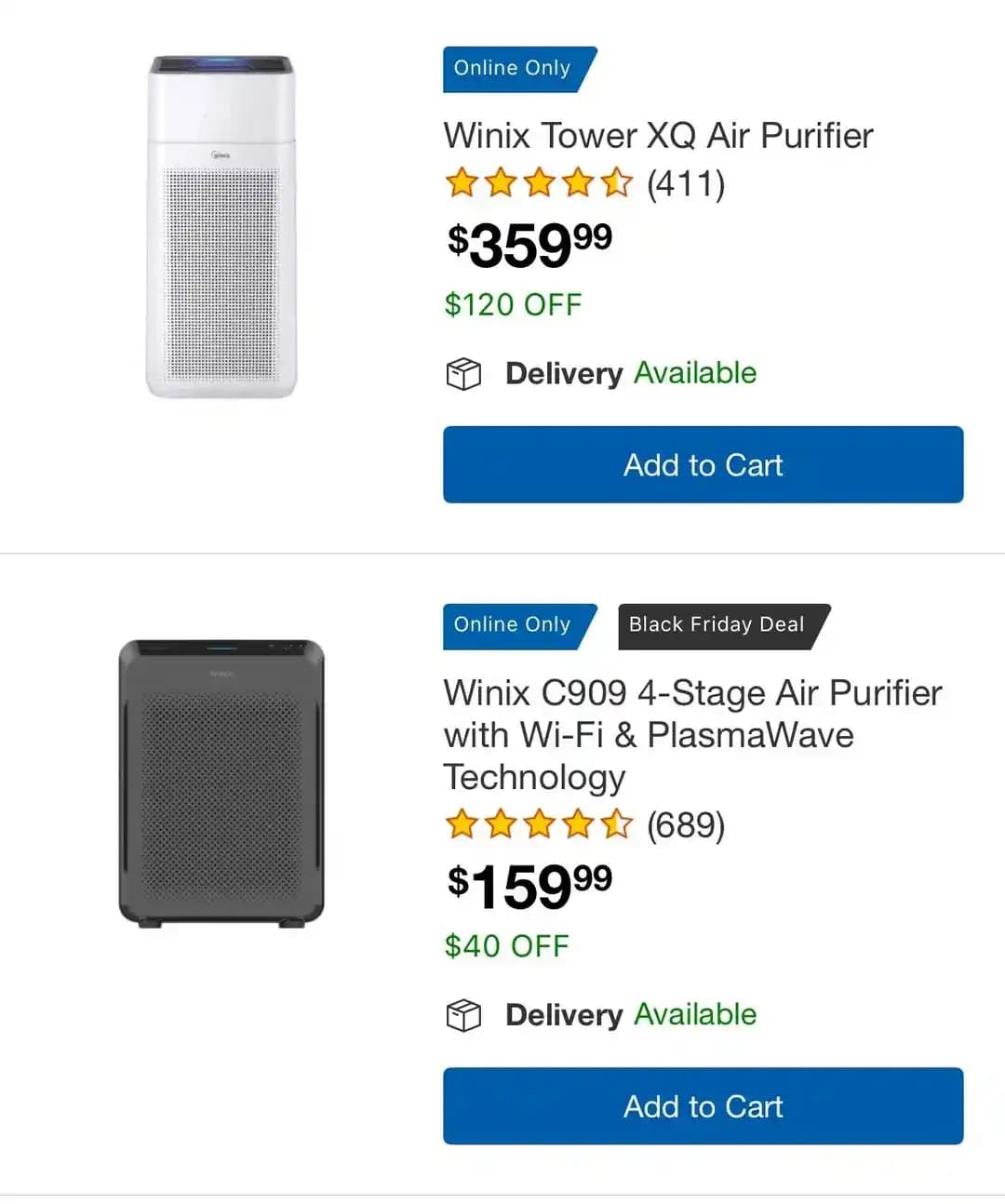Microsoft Word, günümüzde belge hazırlama ve düzenleme işlemlerinde en çok tercih edilen yazılımlardan biridir. Belgeyi düzenlerken satır aralığını doğru ayarlamak, okunabilirliği artırmak, profesyonel görünüm sağlamak ve belirli formatlama standartlarına uyum göstermek açısından oldukça önemlidir. Bu yazıda, Word’de satır aralığını nasıl ayarlayacağınızı, dikkat edilmesi gereken püf noktalarını ve çeşitli yöntemleri detaylı şekilde ele alacağız.
Satır Aralığı Nedir ve Neden Önemlidir?
Benzer ürünleri özellik, fiyat ve kullanıcı yorumlarına göre karşılaştırın, doğru seçimi yapın.
Satır aralığı, iki satır arasındaki dikey boşluğu ifade eder. Bu boşluk, metnin gözle okunabilirliğini ve estetiğini doğrudan etkiler. Özellikle akademik çalışmalar, resmi belgeler veya raporlar hazırlanırken, istenen formatlama standartlarına uygun satır aralığı kullanmak zorunludur. Ayrıca, satır aralığını uygun seviyede ayarlamak, belgenin genel görünümünü iyileştirir ve okuyucunun metni daha rahat takip etmesini sağlar.
Word’de Satır Aralığı Nasıl Ayarlanır?
Word’de satır aralığını değiştirmek için birkaç farklı yöntem bulunmaktadır. Her biri kullanım kolaylığı ve ihtiyaçlara göre seçilebilir. İşte temel adımlar:
Ayrıca Bakınız
1. Satır Aralığı Seçenekleri ile Ayarlama
Giriş sekmesine tıklayın.
Paragraf bölümünde, sağ alt köşedeki küçük oka tıklayın. Bu, Paragraf ayarlarını açan bir pencere getirir.
Açılan pencerede, Satır ve Paragraf Aralığı başlığı altında çeşitli seçenekler göreceksiniz.
Satır Aralığı açılır menüsünden şu seçenekleri tercih edebilirsiniz:
Tek: Varsayılan, satırlar arasındaki boşluk minimum seviyededir.
1.5 Satır: Çoğu akademik ve resmi belge formatında tercih edilir.
İki Satır: Daha geniş bir boşluk sağlar.
En Çok veya Belirli: Kendi ayarınıza göre özel satır aralığı belirleyebilirsiniz.
2. Özelleştirilmiş Satır Aralığı Belirleme
Eğer standart seçenekler yeterli değilse, aşağıdaki adımlarla kendi aralığınızı ayarlayabilirsiniz:
Satır Aralığı menüsünden "Belirli" seçeneğini seçin.
Kendi istediğiniz sayıyı yazın (örneğin, 1.2, 2.5 gibi).
Bu sayede, belgeye özgü ve ihtiyaca uygun bir aralık belirlenmiş olur.
3. Kısayol ve Menü Kullanımı
Ctrl + 5 tuş kombinasyonu, satır aralığını 1.5 yapar.
Ayrıca, Giriş Paragraf bölümündeki ayarları kullanarak da hızlıca değişiklik yapabilirsiniz.
Satır ve Paragraf Arasındaki Farklar
Genellikle karıştırılan kavramlar olan satır aralığı ve paragraf aralığı arasındaki farkları bilmek, belge düzenlemede oldukça faydalıdır:
Satır Aralığı: Bir satır ile diğer satır arasındaki dikey boşluk.
Paragraf Aralığı: Bir paragraf ile diğer paragraf arasındaki boşluk. Bu, satır aralığından farklı olarak, paragraf sonu veya başlangıcıyla ilgilidir.
Profesyonel Belgelerde Satır Aralığını Optimize Etmek
Belge hazırlarken, özellikle akademik ve resmi belgelerde, genellikle 1.5 veya 2 satır aralığı tercih edilir. Bu, hem metnin okunabilirliğini artırır hem de belgeyi daha düzenli gösterir. Özellikle:
Ödevler ve raporlar: Öğrencilerin ve çalışanların belirlediği standartlara uygun olması gerekir.
Resmi mektuplar ve sözleşmeler: Profesyonel bir görünüm sağlar.
Örnek Kullanım Durumları
Akademik makale veya tezler: 1.5 veya 2 satır aralığı önerilir.
Resmi belgeler: Belirlenen kurum standartlarına göre ayarlanır.
Görsel olarak daha ferah metin: 1.15 veya 1.5 satır aralığı tercih edilir.
Sonuç ve İpuçları
Word’de satır aralığını ayarlarken, belge içeriğine ve kullanım amacına uygun seçim yapmak önemlidir. İşte bazı pratik ipuçları:
Öğrenci ve akademik çalışmalar için: 1.5 veya 2 satır aralığı genellikle uygundur.
Resmi ve kurumsal belgelerde: Standartlara uygun ayarlar tercih edilmelidir.
Kişiselleştirilmiş ayar: Belirli ihtiyaçlarınız için 'Belirli' seçeneği ile kendinize özel satır aralığı belirleyebilirsiniz.
Son Söz
Satır aralığını doğru ayarlamak, hem belge görünümünü iyileştirir hem de okunabilirliği artırır. Word’ün sunduğu çeşitli ayar ve seçenekleri kullanarak, belgelerinizi ihtiyaçlarınıza göre kolaylıkla düzenleyebilirsiniz. Bu sayede, hem profesyonel hem de estetik açıdan tatmin edici sonuçlar elde etmek mümkündür. Unutmayın, iyi bir belge düzeni, içeriğin anlatımını güçlendiren en önemli unsurlardan biridir.